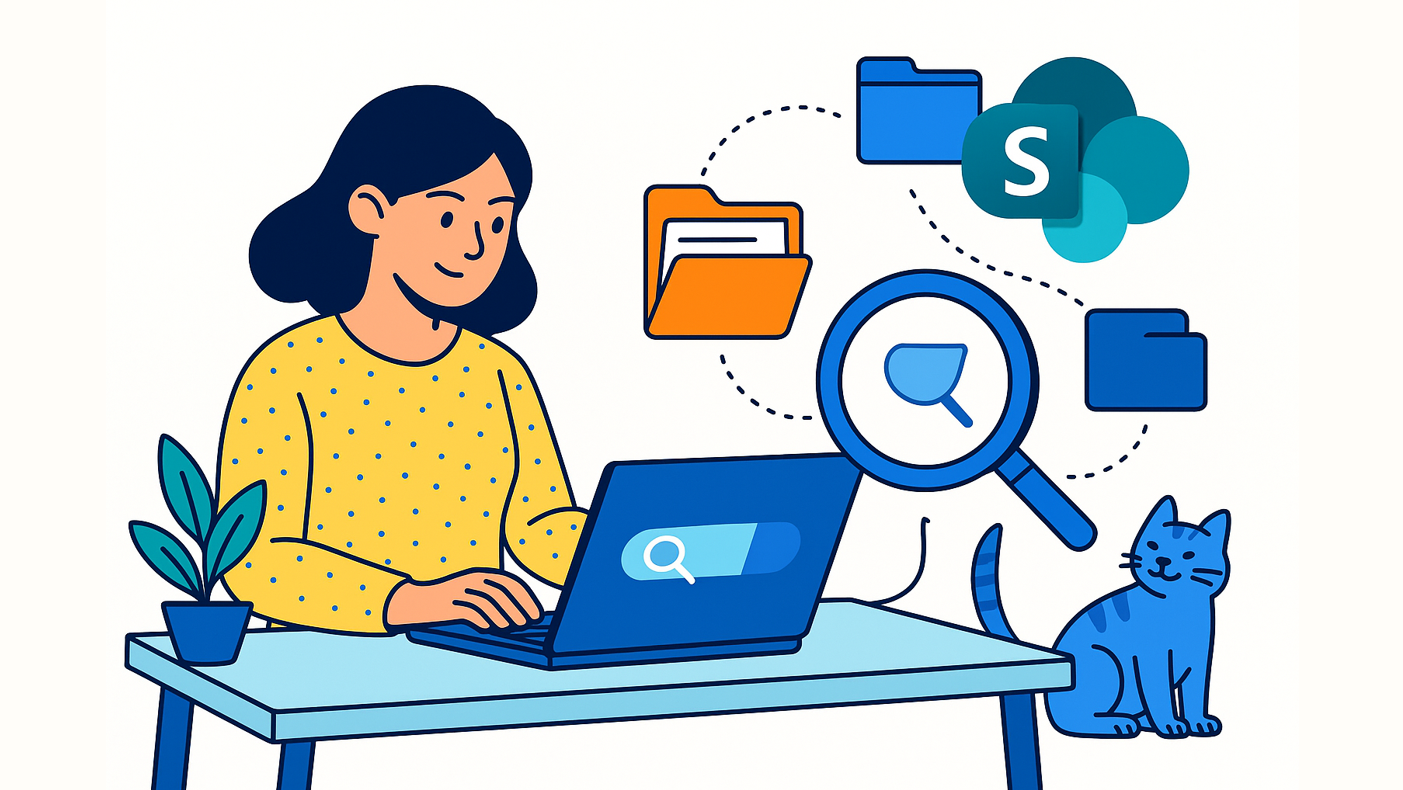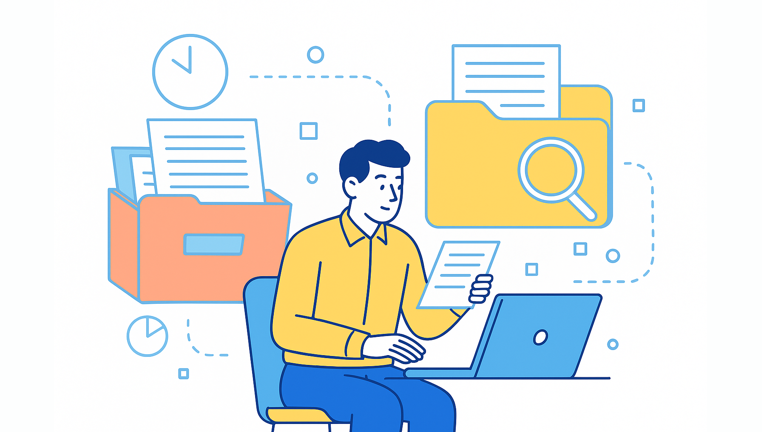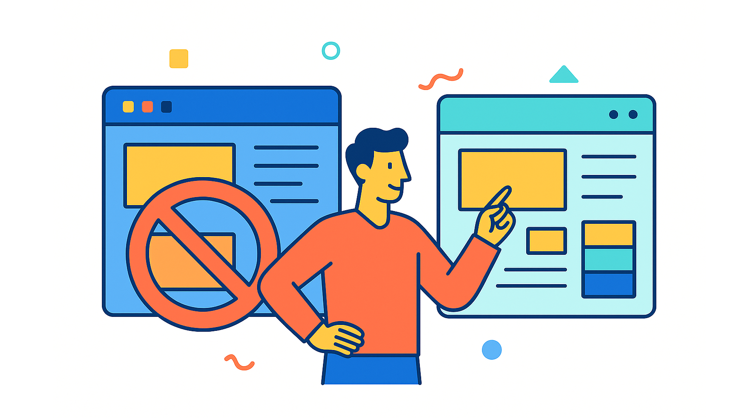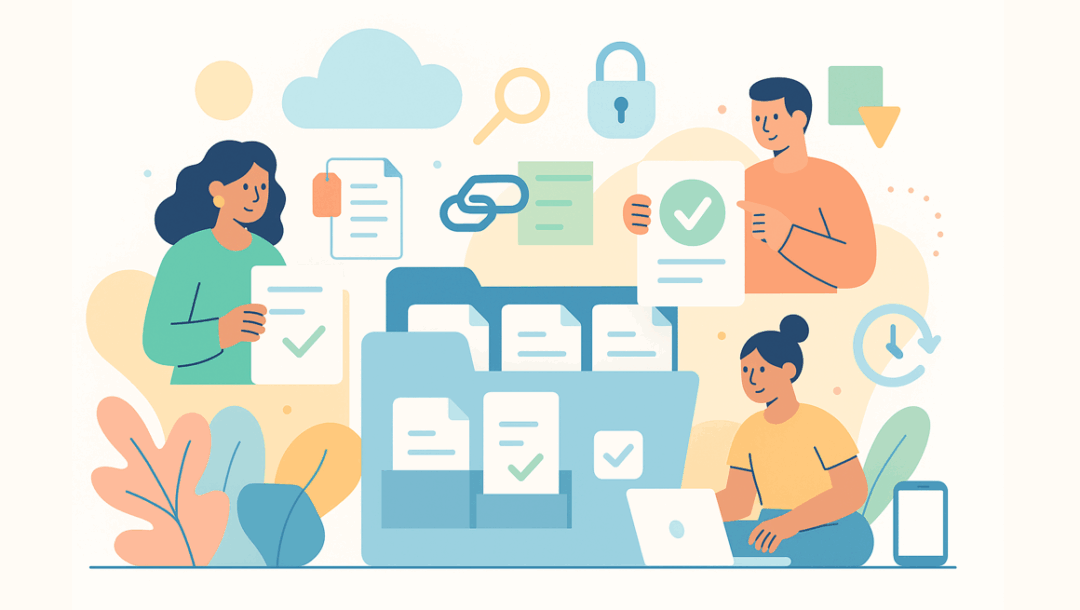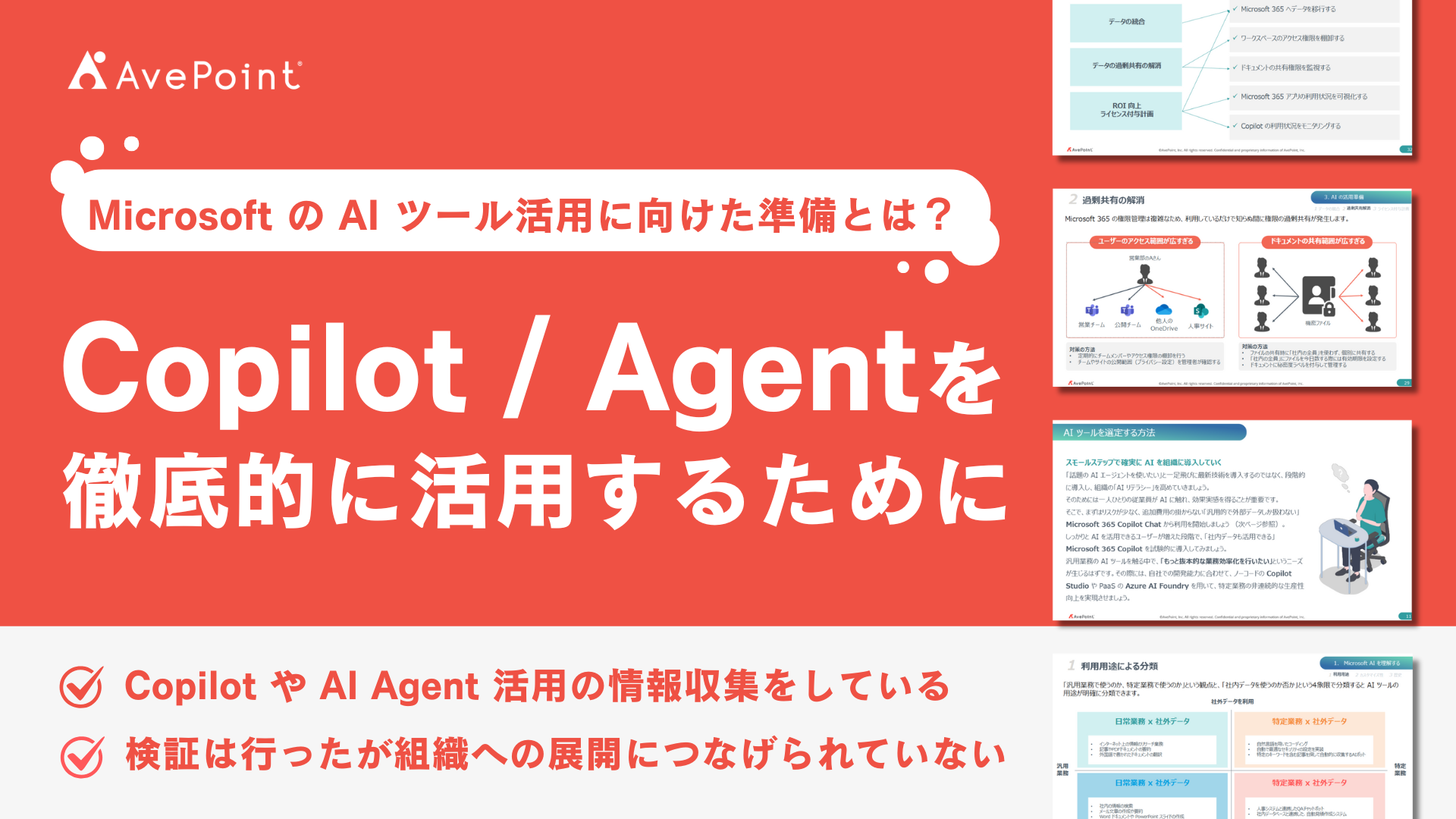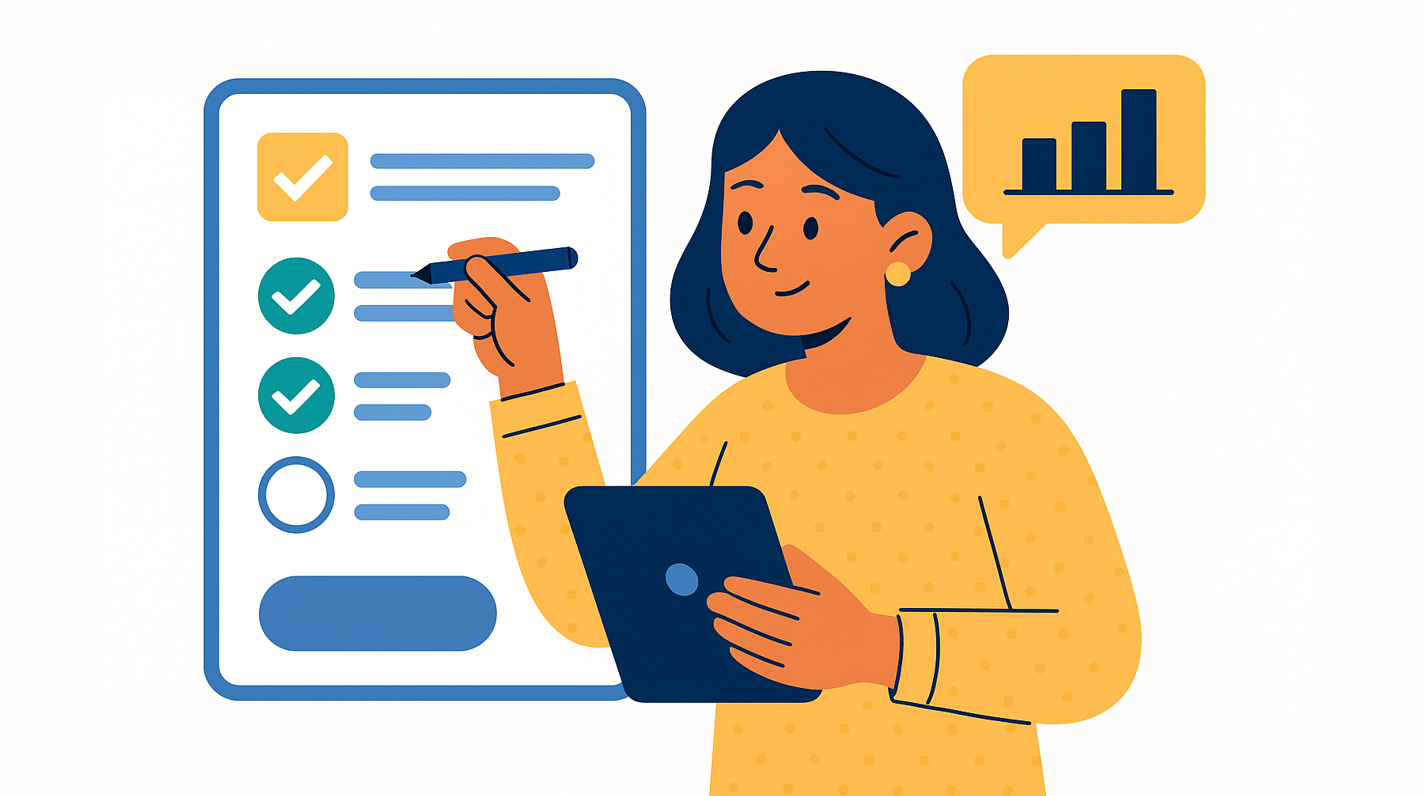
Microsoft Forms は、簡単な操作でアンケートを作成できるツールです。 Microsoft 365 のさまざまなアプリと連携できるため、すでに Microsoft Teams を導入している企業なら、 Teams 上でメンバーとアンケート結果を共有することもできます。
本記事では、 Forms でのアンケートの作り方と、 Teams での使い方を解説します。アンケートの活用例や、回答者に対する詳細設定・共有・回答・結果の確認と集計方法なども詳しく紹介するので参考にしてください。
Teams で利用できる Microsoft Forms とは
Microsoft Forms (以下、 Forms )とは、 Microsoft 365 に含まれるアンケート作成ツールです。 Microsoft アカウントがあれば、 Forms を利用できます。
Microsoft Teams (以下、 Teams )と Forms を連携させると、 アンケートを共有して Teams のメンバーに回答してもらえます。 Teams はチャットや Web 会議を通して組織のコミュニケーションを促進するツールで、 Microsoft 365 のさまざまなアプリと連携可能です。
アンケートの作成から結果の確認まで、 Teams 上で一連の作業を完結できます。
Microsoft Formsを使ったアンケートの活用例
Forms を使ったアンケートは以下のような用途に活用できます。
- MTG の日程調整
- 社内イベントの参加確認
- イベントや研修、勉強会後の満足度や理解度の調査
- 従業員エンゲージメントの調査
- 社内 FAQ の運用
- Teams を使った Web 会議中のメンバーの意思確認
Forms には複数のテンプレートがあるため、選択式の簡単なアンケートから長文による自由記述式のものまで手間をかけずに作成できます。また、Teams に Forms を連携すると、 Web 会議中でもアンケートを作成・共有でき、メンバーの意見を会議に反映することが可能です。
Microsoft Forms を利用できるプラン
Microsoft Forms は、 Microsoft アカウントを作成することで誰でも利用できます。利用できるプランには無料版と有料版があり、機能面で大きな違いはありません。ただし、無料版で受け取れる回答数は 200 件に制限されているため、個人利用に適しています。
ビジネスで利用したい場合は、以下の有料プランを契約すると上限が 1000 件に拡大され、規模の大きいアンケートを実施できます。大規模なデータが必要な場合には、有料版を検討するとよいでしょう。
- Microsoft365 Business Basic
- Microsoft365 Standard
- Microsoft365 Premium
- Microsoft 365 Apps for business
- Microsoft 365 A3 / A5 および E3 / E5 / F3
- Microsoft Forms でのアンケートの作り方
プランの内容については、将来変更される可能性もあります。そのため、利用前にホームページなどで詳細を確認しておくとよいでしょう。
Forms でアンケートフォームを作成する方法
アンケートを Forms 上で作る場合は、 Microsoft 365 から行うことになります。実際に Forms でアンケートの様式を作成するにはどうしたらよいのでしょうか。ここでは、基本的な Forms のアンケート作成方法を紹介します。
- Microsoft 365 ( https://www.microsoft365.com/ )にサインインする
- 左上の「アプリ起動ツール」の一覧から「 Forms 」を選択する
- Forms のダッシュボードで「新しいフォーム」をクリックする
- アンケートのタイトルと、必要に応じてフォームの説明を入力する
- 「新規追加」をクリックし、質問形式を選び質問を設定する
- 質問設定後に「プレビュー」で内容を確認する
編集内容はクラウド上に自動保存されるため、手動で保存する必要はありません。
Teams 上での Microsoft Forms を利用したアンケートの作り方
Teams 上でアンケートフォームを作成することも可能です。たとえばミーティング中に Teams のチャネル内で参加者の意見を集めるといった使い方もできます。
Teams で「チーム」を開く
まずは、 Teams にログインしてアンケートを実施したい「チーム」を開きます。 Teams 画面の左側からアンケートを取りたいチームをクリックしましょう。その後、右上にある「+」ボタンをクリックすることで、「チーム」を開くことが可能です。
チャット欄に入力する
次に、 Teams の「チーム」チャット欄にフォームを作成するために、チャットを入力します。チャット欄に「 @forms 」と入力するだけで、候補として「 Forms 」が表示されます。「 Forms 」が表示されたらその項目をクリックしてください。選択すると、フォーム作成のオプションが表示されるため、次の工程に進みます。
新しい投票を作成する
フォーム作成オプションが表示されたら、新しいアンケートを作成しましょう。「操作項目」から「新しい投票を作成」をクリックすることで、新規のアンケートが作成可能です。また、新規にアンケートを作成する場合には、「チームが編集して結果を表示できる共有フォームを作成します」という項目にチェックが入っているかを確認しましょう。
フォームを設定する
次に、フォーム作成画面でアンケートフォームの詳細を設定します。フォーム作成画面から、質問のタイトルとオプション(選択肢)を入力しましょう。選択肢を増やしたい場合は、「+オプションを追加」という項目を選んでクリックします。選択肢が追加されるため、必要に応じて追加しましょう。
フォームの設定が終わったら、「保存」をクリックしましょう。自動保存されるため、保存をしないままブラウザを閉じたとしても、そのままの状態が保存されます。
保存するとチームに投稿される
作成したフォームを保存すると、自動的に Teams 内のチャットにアンケートが投稿されます。保存し投稿することで、チームメンバーがアンケートに回答できるようになります。
アンケート後には回答結果を確認することも大切です。簡易的な集計は Teams 上で確認できますが、より具体的な回答内容を把握したい場合には、 Web から Forms を開いて確認してください。
アンケートの回答者に関する詳細設定
アンケートは、作成後に詳細設定が可能です。匿名で回答できるか・回答期限・回答後の通知などの項目が設定できます。
詳細設定は、 Forms 画面から以下の手順で行います。
- 設定するフォームを選択する
- 右端の「・・・」をクリックし、「設定」を開く
- 「このフォームに入力できるユーザー」で、回答者の制限や匿名での回答の有無を選択する
- 「回答のオプション」で、回答期限の設定とお礼メッセージを編集する
これらは、 Microsoft 365 から Forms でアンケートを作成する場合に設定できる項目です。 Teams でフォームを作成する場合、アンケートは所属するチーム内で公開されるため、個別に公開範囲の設定をする必要はありません。
Microsoft Forms で作成したアンケートの共有方法
Forms で作成したアンケートは、リンクを作成するとメールや SNS で共有できます。リンクの作成方法は以下の通りです。
- Forms を開き、共有したいアンケートを開く
- 「共有」画面の「応答の送信と収集」で、応答できる範囲を選択する
- 「リンク」ボタンを選択し、 URL の隣の「コピー」をクリックする
- メールや SNS にコピーしたアドレスを貼り付ける
リンクを貼り付ける方法以外に「 QR コード」ボタンを選択し、発行されたコードを印刷物に掲載することも可能です。また「埋め込み」ボタンでコードを使用すれば、ホームページやブログにアンケートを埋め込めます。
Microsoft Forms で作成したアンケートの回答方法
Forms で作成したアンケートが共有されたときは、以下の手順で回答できます。
- 共有された「リンク」にアクセスする
- アンケートが開くため回答し、「送信」を押す
- 回答が送信されると、「回答が送信されました」というメッセージが表示される
なお、 Forms のアンケートにはアクセス権限を設定できます。「すべてのユーザーが回答可能」を選択しておくと、アンケートを共有するすべての人にアクセス権限を付与できます。
Microsoft Forms のアンケート結果の確認と集計方法
作成したアンケートの回答は、 Forms 画面で以下の手順で確認しましょう。
- 確認したいフォームを選択する
- 「回答」タブを選択し、回答の概要を確認する
- 詳細な回答を確認したい場合は「結果の表示」をクリックする。または質問ごとに「詳細」を選択して詳細を確認することも可能
選択形式のアンケートの場合は、得票率がグラフで表示されるため視覚的に理解できます。メンバーがアンケートの回答に要した時間も確認することが可能です。
なお、 Teams 上でアンケート結果を確認する場合、簡易的な集計のみが表示されます。より詳細な回答を確認したい場合は、 Web から Forms へアクセスしてください。
アンケート結果を詳細に分析したいときは、結果を Excel ファイルとしてダウンロードして各自が所有するツールで分析しましょう。「 Excel で開く」をクリックすると、ファイルをダウンロードできます。
Microsoft Forms のメリットとデメリット
ここまで紹介したように Microsoft Forms では、簡単にアンケートフォームを作成できます。しかし、 Microsoft Forms にはデメリットもあります。
Microsoft Forms を活用することで、どのようなメリット・デメリットがあるのでしょうか。ここでは、 Microsoft Forms を利用するメリットとデメリットについて詳しく解説しますので、参考にしてください。
Microsoft Forms のメリット
アンケートの作成に Microsoft Forms を利用すると、以下のようなメリットがあります。
- いくつかの項目を選択するだけで簡単にフォームが作成でき、初心者にも使いやすい
- アンケートの回答結果をリアルタイムで視覚的に確認できる
- 選択肢・テキスト・評価・ランキング・日付など、豊富な質問形式から選択するだけで、目的に合ったフォームが作れる
- Microsoft 社が提供するサービスと連携でき、結果を Excel や PowerPoint を使用して集計できるため利便性が高い
Microsoft Forms は、直観的に操作できるため詳細なマニュアルがなくても簡単にフォームが作成できます。 Microsoft 365の各アプリケーションとの連携も可能で、集計結果のグラフなども自動作成してくれます。
また、フォームは自動保存に対応しているため、間違えてブラウザを閉じても一から作成し直す必要はありません。
Microsoft Forms のデメリット
簡単にフォームが作成できる Microsoft Forms ですが、利用前に知っておきたい以下のようなデメリットもあります。
- あらかじめ用意されたテーマやレイアウトを使用するため、自社オリジナルのデザインなど自由にカスタマイズしたい場合には向いていない
- 回答を受け取るには、インターネットに接続できる環境が必要
- 受け取れる回答数は無料アカウントで最大 200 件の上限があり、大規模なデータの受け取りが必要な場合は、有料版の契約が必要
Microsoft Forms はテーマやレイアウトのカスタマイズ性が低く、オリジナリティのあるデザインは難しいです。自社の独自性を持たせたい場合にはあまり向いていません。
また、無料アカウントの場合は回答数の上限があるため、大規模なデータが必要な場合は有料版に移行する必要があります。そのため、利用状況によってはコストがかかってしまいます。
Microsoft Formsを活用してTeamsでアンケートを作成してみよう
Microsoft Forms は、テンプレートを使って目的に合わせたアンケートを速やかに作成できるツールです。
Teams を導入している場合は、 Teams 上でも Forms を使ってアンケートの作成ができ、結果の確認まで迅速に行えます。アンケートの結果は Teams のメンバー内で共有できるので、意思共有がスムーズです。
ただし、 Teams 上でのアンケートの設定や結果の確認は簡易的なものになります。より詳細な設定や確認をしたい場合は Forms から利用しましょう。目的に合わせてアンケート機能を使い分け、業務効率化に役立ててください。